1、首先,打开需要隐藏标注红色波浪线的文档或者新建一个Word文档。如图:
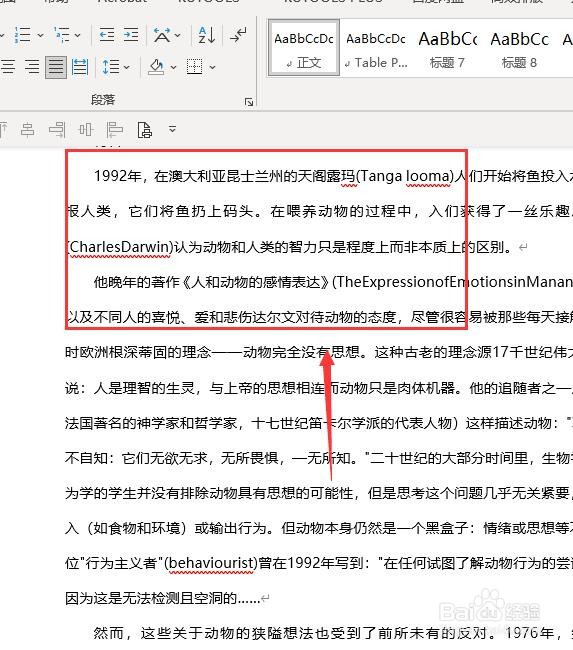
2、接着,在菜单中选择“开始”,点击进入。如图:
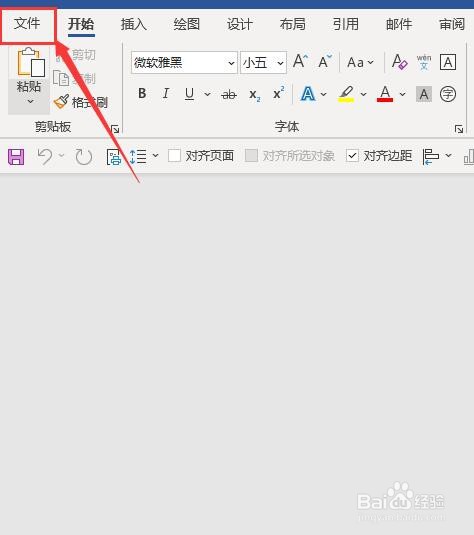
3、接着,在弹出的对话框中选择“选项”。如图:
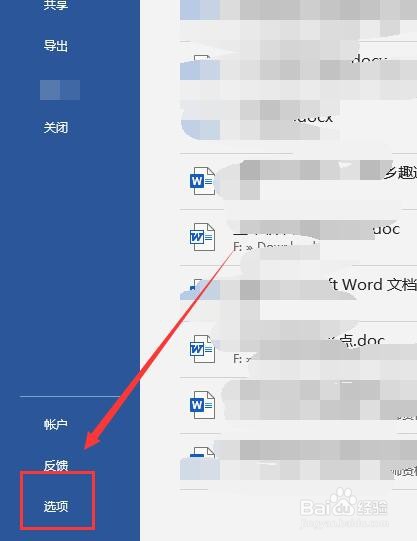
4、接着,在弹出的Word选项对话框中选择“校对”。如图:
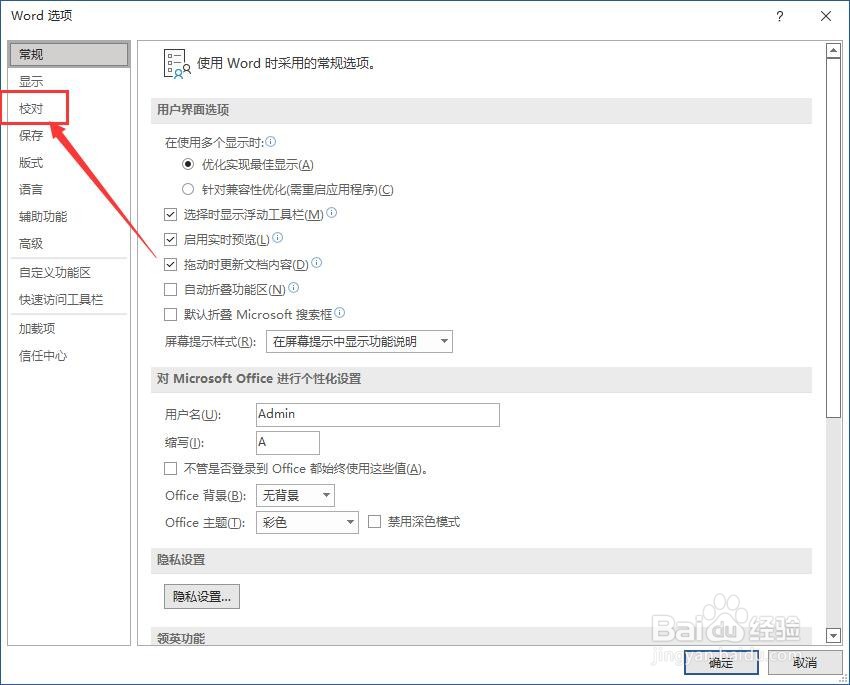
5、接着,在打开校对的选项卡中,找到“在Word中更正拼写和语法是”。如图:
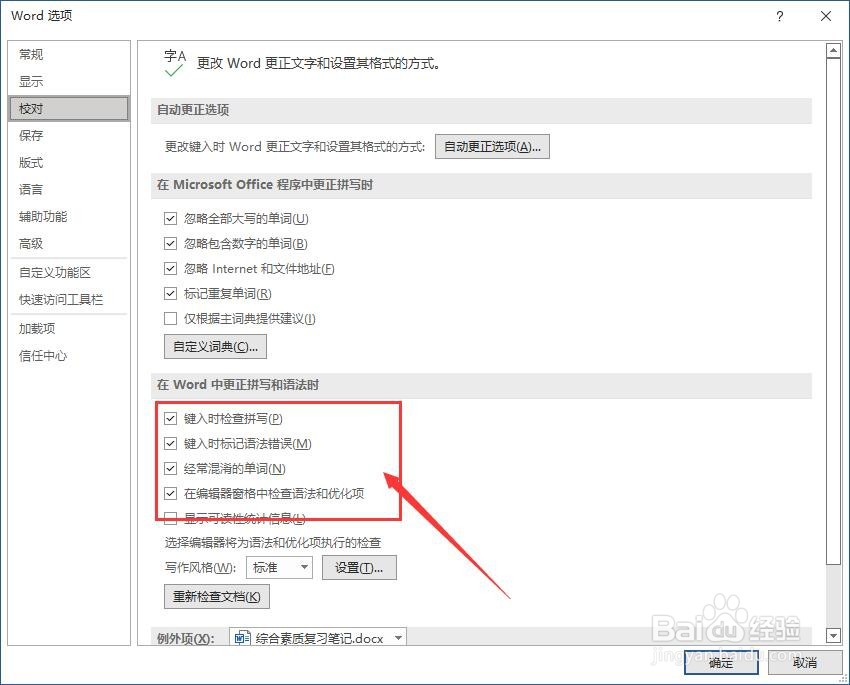
6、接着,取消勾选如图所示的选项,完成后点击下方“确认”保存刚设置的参数。如图:
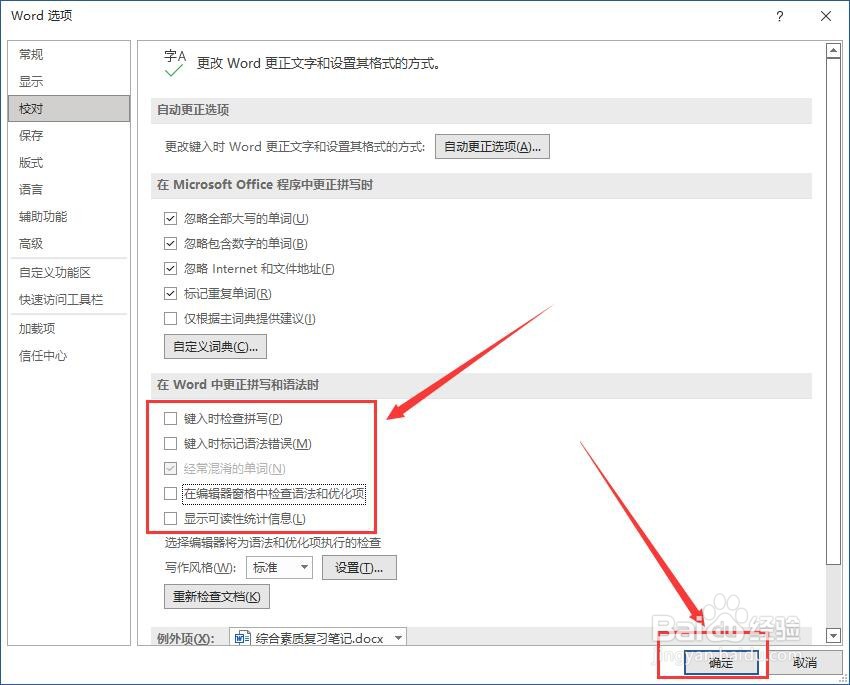
7、接着,回到Word文档中即可看到文字之前被标记的红色波浪线已经没有了。如图:
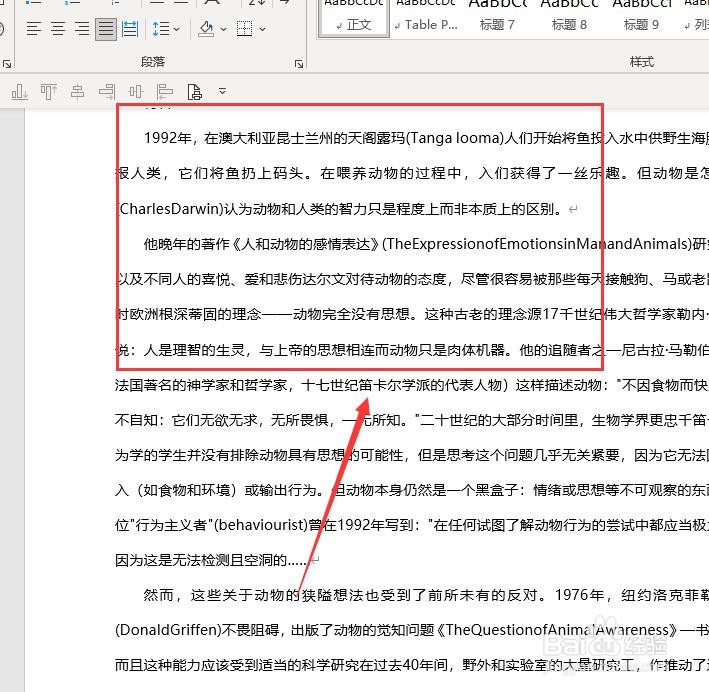
8、至此,在Word中如何去除文字下方标记的红色波浪线教程分享结束。
